Bilgisayarınızın sistem teknik özelliklerini kontrol etmek oldukça kolay bir iştir. Aradığınız bilgilerin çoğunu keşfetmek birkaç tıklamadan fazla zaman almaz. Ne yazık ki, anakart biraz daha hileli olabilir.
Daha önce "Hangi anakartım var?" sadece sen olmadığından emin ol. Birçok kişi, bilgisayarlarının anakartındaki bilgileri çeşitli nedenlerle bulmakta zorlanıyor.

Windows 10 Kullanarak Hangi Anakartı Sahip Olduğunuzu Keşfedin
Komut İstemi
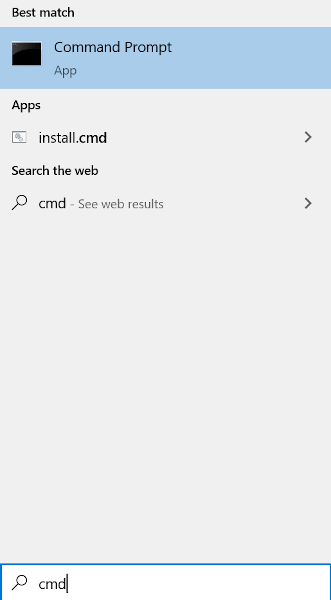
Win + R cmd'yi de çalıştırabilirsiniz.

Komutu gösterildiği gibi yazdığınızdan emin olun. Anakartınızdaki tüm gerekli bilgiler görüntülenir.
Görsel Muayene

Anakart üzerindeki konum değişebilir, bu nedenle RAM yuvalarının, CPU soketinin yakınında veya PCI yuvaları arasında kontrol ettiğinizden emin olun. Bir model numarasını üreticinin logosu olmadan veya tam tersi şekilde bulmak mümkündür. Daha modern anakartlarda genellikle her ikisi de bulunur.
Model numarası genellikle en büyük metinde yazılmış bilgidir ve hem rakam hem de harf içerecektir. Model adını bulamıyorsanız, anakartın üç harfle başlayan ve ardından üç rakamla başlayan 4 basamaklı bir kod olan yonga kümesini arayabilirsiniz.
In_content_1 tümü: [ 300x250] / DFP: [640x360]->5. Anakartta yazdırılmış bulamazsanız, üreticiyi bulmak için model numarasını kullanın. Bu genellikle yalnızca model numarasını ve ardından "anakart" kelimesini bir arama motoruna yazmayı alır.
Sistem Bilgileri
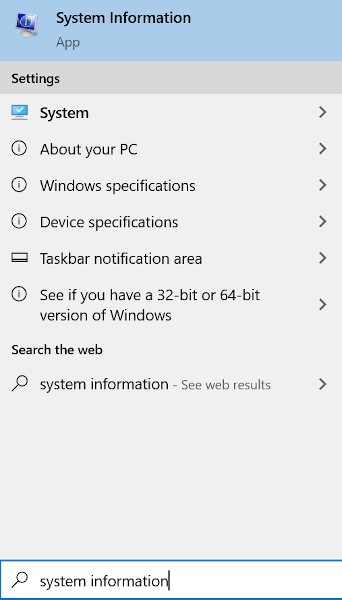
Ayrıca (Win + R) msinfo32.
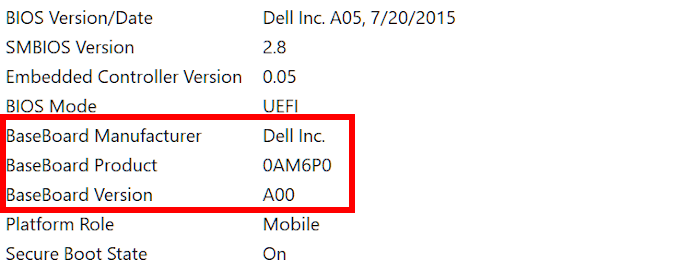
Bu size anakartınızda gerekli bilgilerin çoğunu veya tümünü sağlamalıdır. Sistem Bilgileriayrıca, sürücülerin güncellenmesi için hangi anakarta sahip olduğunuzu bulmak için BIOS ile ilgili ayrıntıları da sunar.
Mac'in Anakartını Tanımlama
